鑫万佳电脑验印系统操作说明书.doc
《鑫万佳电脑验印系统操作说明书.doc》由会员分享,可在线阅读,更多相关《鑫万佳电脑验印系统操作说明书.doc(74页珍藏版)》请在冰点文库上搜索。
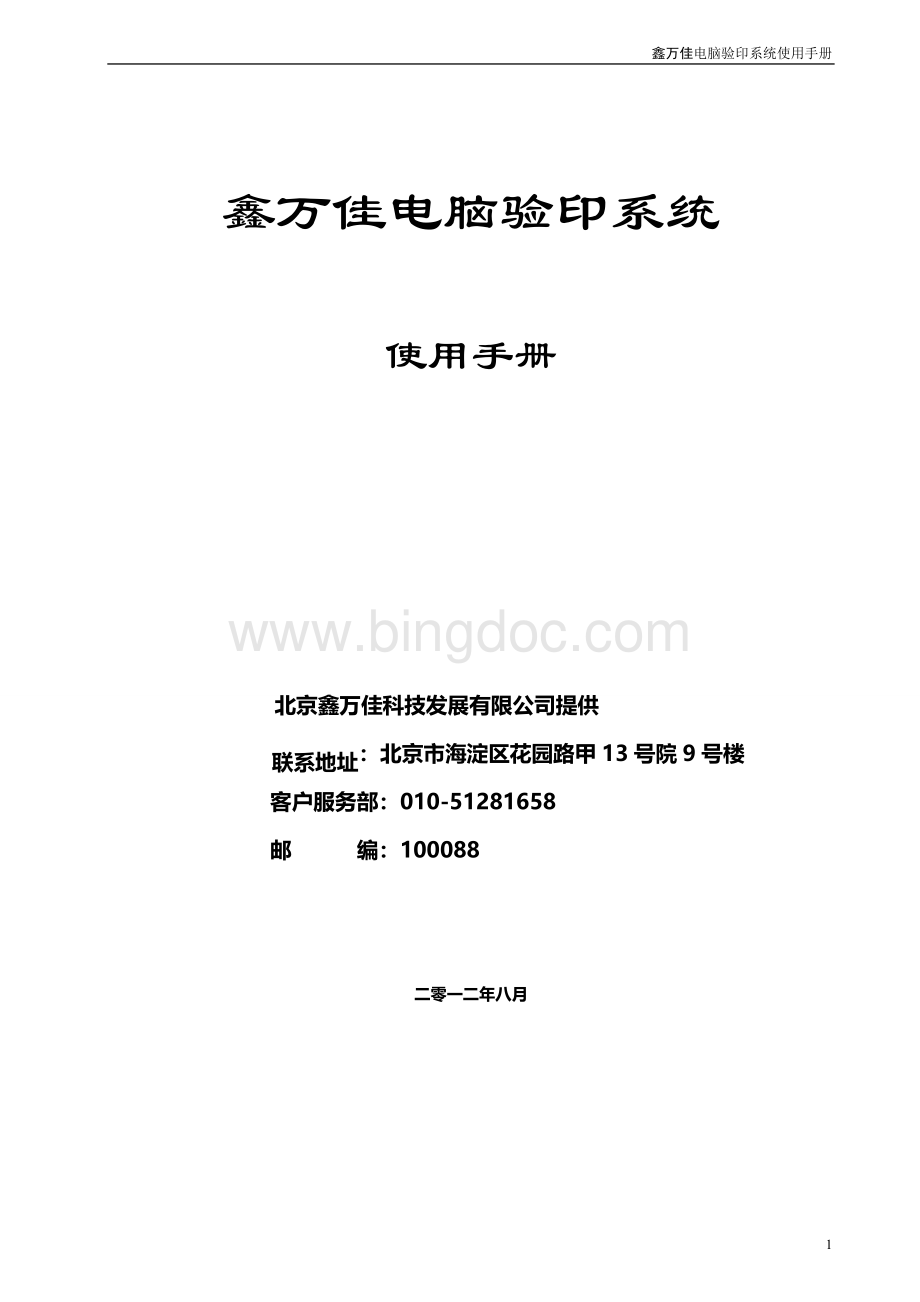
鑫万佳电脑验印系统使用手册
鑫万佳电脑验印系统
使用手册
北京鑫万佳科技发展有限公司提供
:
北京市海淀区花园路甲13号院9号楼
客户服务部:
010-51281658
邮编:
100088
二零一二年八月
目录
1系统概述 4
1.1【人工验印——银行业务发展的瓶颈】 4
1.2【解决此瓶颈的最有效手段——电脑印鉴识别系统】 4
1.3【鑫万佳电脑验印系统的功能技术特点】 4
1.4【电脑验印系统手册使用说明】 5
2系统登陆 5
2.1【柜员登录】 5
3印鉴管理 7
3.1【影像平台】 7
3.1.1【影像开户】 8
3.1.2【影像变更】 21
3.1.3【影像复核】 26
3.1.4【影像修改】 27
3.1.5【影像重建】 28
3.2【销户】 29
3.3【销户恢复】 30
3.4【删除】 31
3.5【抽卡】 32
3.6【年终结转】 33
4审核验印 34
4.1【全图像验印】 35
4.2【全图像公章验印】 38
4.3【全图像选择验印】 39
4.4【扫描仪验印】 42
4.5【扫描仪公章验印】 44
4.6【扫描仪选择验印】 47
4.7【导入图像验印】 49
5报表统计 51
5.1【印鉴卡查询】 52
5.2【账户变动日志查询】 53
5.3【系统日志查询】 54
5.4【验印单枚章日志查询】 55
5.5【验印凭证日志查询】 55
5.6【业务日志查询】 56
5.7【可疑账户查询】 57
5.8【异常通知查询】 57
5.9【验印通过率统计】 58
6系统管理 59
6.1【柜员管理】 59
6.2【系统设置】 61
6.3【凭证类型管理】 62
6.4【账户类型管理】 63
6.5【权限管理】 63
6.6【机构管理】 65
6.7【节假日管理】 66
6.8【平台设置】 66
7凭证管理 67
7.1【凭证登记】 67
7.2【凭证日志查询】 67
7.3【凭证查询及管理】 68
7.4【验密日志查询】 70
8印鉴挂失/解挂 70
9系统日切 71
10原始印模与验印的关系说明及技巧 72
10.1【印模建立与验印质量的关系说明】 72
10.2【验印通过率及验印技巧】 72
1 系统概述
1.1 【人工验印——银行业务发展的瓶颈】
长期以来,银行印章的真伪确定主要依靠银行印鉴审核人员手工比对,这是一项细致、繁杂而耗时的工作,工作重复性高、劳动强度大,从而影响识别效率和识别正确性。
随着银行业务量的迅速增加,手工印鉴比对业务处理速度之间的矛盾也日益尖锐,同时,由于手工印鉴比对的局限性,无法完成异地间业务凭证的真伪判别,因而无法实现对公业务的通存通兑。
因此验印已越来越成为国内银行业务发展的瓶颈之一。
1.2 【解决此瓶颈的最有效手段——电脑印鉴识别系统】
电脑印鉴识别系统及与其配套的印章网络系统正是针对解决上述问题而研制的,它集多路仿真终端与计算机辅助印鉴识别系统于一身,配备功能完善的网络系统,尽可能地利用银行现有设备和投资,以最小代价圆满地解决了:
·计算机辅助印章鉴别
·同城印鉴数据联网
·城际印鉴数据联网
等一系列问题,适应了现代银行加强资金安全性、提高工作效率、降低运营成本、减少设备投资以及提高临柜窗口柜面利用率的要求,同时为柜员制、一人多岗制等新的业务方式的推广提供了重要的设备保证。
1.3 【鑫万佳电脑验印系统的功能技术特点】
印鉴识别:
代替人工审核印鉴,验印过程自动完成,比人工审核更准确更快捷。
印鉴图像采集、精确配准、印鉴识别等关键技术均为独创专利技术,360度范围内全自动配准可快速准确地识别任意形状的印章。
仿真终端:
具有多种仿真类别,可同时挂接银行日常业务的各种外接设备(包括存折打印机,针式打印机、刷卡器、密码键盘等),完成会计、储蓄、对公、记帐、信用卡服务、存折打印和报表打印等所有银行业务,为综合柜员制提供了软硬件支持。
强大的网络通讯功能:
鑫万佳电脑验印系统强大的网络通讯功能提供了网络和串口通讯方式,可通过X.25/ISDN/PTSN/ATM等方式接入银行现有网络,完成印鉴的异地实时调取,满足银行通存通兑业务的需求。
友好简捷的用户界面:
“鑫万佳电脑验印系统V2012”提供了友好的Windows界面,易学易用,操作方便快捷,克服了大量键盘输入的弊病,为银行高效的工作提供了保障。
严密的安全措施:
系统设计了严格的安全登入和管理机制,并提供了对整个系统进行实时监督和审核的功能,杜绝外界的侵袭。
印鉴审核采用具有国际领先的算法,通过印迹笔画的走势、形状、相对位置判别印章真伪,同时系统还提供了多种审核方式,确保印鉴审核结果的安全性。
适应性强:
印模建立和审核过程中,系统自动识别票据的颜色、底纹、印刷体、手写体、边框线等干扰因素,对印迹浓淡、笔画精细、印章形状的适应性强,360度范围自动配准的专利技术使建模、审核工作变的简单省力。
专用彩色数码CCD印文输入平台:
印文输入采用专用彩色1000线CCD,配备特定的光学照明系统,印文输入硬件系统通过软件参数调整,克服了需调整光圈、距离、焦距的不足,保证了通存通兑业务印模的完全一致性。
关键技术简列:
印鉴采集技术、360度范围内自动配准技术、数值化分割技术、图像模式识别技术、印鉴数据无损压缩技术、网络通讯技术等。
1.4 【电脑验印系统手册使用说明】
本手册为“影像平台电脑验印系统”版本使用手册。
电脑验印系统是通过影像平台采集票据或印鉴卡的图像信息,用以进行印鉴存储、印鉴管理和印鉴识别的印鉴电子化管理系统。
该验印系统主要包括六部分:
系统登陆、印鉴管理、审核验印、报表统计、系统管理、凭证管理。
2 系统登陆
2.1 【柜员登录】
开机后,首先进入“鑫万佳电脑验印系统”登录窗口:
显示柜员登录界面,操作员输入正确柜员代码及密码后,进入电脑验印系统主菜单。
此界面可实现柜员登录、强制签退和修改密码功能。
柜员登录:
点击数字键“1”进行柜员登录,输入6位柜员代码和6位数字密码后,以“Enter”或“确定”键即可进入验印系统。
强制签退:
用于非正常退出时(如验印系统锁死)柜员自行强制签退。
点击数字键“2”,输入柜员代码和密码后,点击“Enter”或“确定”键即可进行强制签退。
修改密码:
点击数字键“3”,进行密码修改。
正确输改的柜员代码、原密码和新密码后,点击“Enter”或“确定”键即可完成柜员密码的修改。
在登录系统之前,根据输入的机构号和柜员号,向核心系统查询柜员信息,根据柜员信息中的登录方式,如果指纹登录,调用指纹接口,获取指纹和对指纹进行校验。
如果是密码登录,按系统原有的登录方式进行登录。
注意:
柜员的初始密码是[111111]。
柜员在第一次登录时,系统提示修改密码,请立即修改密码!
!
!
系统成功登陆后,进入如下窗口
电脑验印系统主菜单包括:
1…印鉴管理、2…审核验印、3…报表统计、4…系统管理、5…凭证管理、6…印鉴挂失/解挂、7…系统日切等七项功能模块。
用鼠标点击相应模块进入子系统界面,也可以输入各功能模块对应的数字进入。
各功能模块的功能:
印鉴管理:
实现印鉴的预留、变更、账户信息修改及撤销等印鉴的管理。
审核验印:
实现柜面票据的电脑辅助防伪审核。
报表统计:
实现印鉴基础数据和各项验印日志的查询。
系统管理:
实现柜员、机构等系统的各方面的管理。
凭证管理:
实现凭证登记、一票一密的密码生成和登记后的凭证管理查询等功能。
印鉴挂失/解挂:
实现对预留印鉴、公章、对账专用章的挂失,及解挂功能。
系统日切:
实现系统不能自动日切时,手动日切。
3 印鉴管理
按数字键“1”进入“印鉴管理”功能界面,印鉴管理主要是对用户的预留印鉴进行管理。
初始化为影像平台,包括七个功能模块:
“1”影像平台、“2”销户、“3”销户恢复、“4”删除、“5”抽卡、“6”年终结转,“印鉴管理”功能界面如图(图三_2)。
输入相对应的数字键即可进入功能操作界面。
图三_2
3.1 【影像平台】
初始化为影像平台,按数字键“1”进入“影像平台”菜单,提供使用影像平台进行印鉴管理的功能。
3.1.1 【影像开户】
Ø功能说明
全图像采集,自动提取印鉴卡上的全部印模,实现开户
Ø操作说明
在影像界面,按数字键“1”可进入影像开户界面。
操作步骤:
1.输入账号后回车,依次录入账户相关信息(建议每录入一项按“回车”键跳到下一项进行录入)。
其中必输项包括:
户名、开户日期、启用日期、(联系人、联系电话和地址)、账户类型、监控标志、通存通兑标志需根据实际情况进行选择;
1)账户性质:
(1)结算账户
(2)个人账户(3)内部账户(4)特殊账户
2)监控标志:
(1)正常户
(2)监控户(3)可疑账户。
3)通存通兑:
(1)非通兑
(2)通存通兑
4)睡眠标志:
(1)正常户
(2)睡眠户
2.基本信息录完之后,光标跳到“预留卡数”编辑框,在这里输入该账户下的印鉴卡张数,完毕后回车光标跳到印鉴卡号输入框,下面详细说明操作过程;
3.印鉴卡操作:
实现印鉴卡的添加、删除、印章的采集等功能
a.在输入预留卡数后回车,光标跳到印鉴卡号编辑框,此时输入第一张预留印鉴的卡号及印章数量。
b.输入完毕后回车,系统打开影像采集平台的取景框,在取景框内首先头朝里正面朝上放入印鉴卡,然后回车,系统将自动提取印鉴卡正面图像及上所有印章(可以在开户界面上点击“影像采集”按钮或按F2键完成此功能)。
采集完成后,左侧印章预留区会显示所有采集到印章及数量,此时光标落在最后一枚印章上(如下图),可点“上一个”或“下一个”按钮来浏览所有印章。
4.在提取的印鉴卡图像,框选要提取的印模,点击“手动提取
(1)”或快捷键1,可以提取印模。
当印模颜色不是红色,系统不能自动识别出颜色并自动提取印模时,可以选择对应的蓝色印模或其他颜色后,框选相应的印模后点击“手动提取
(1)”来提取印模。
5.点击“替换
(2)”或快捷键2,替换要替换的印模。
6.点击“删除(3)”或快捷键3,删除要删除的印模。
7.点击“取消(5)”或快捷键5,取消开户,初始化开户界面。
8.相同柜员使用开户未复核账户进入开户界面,重开按钮变亮可以使用,点击“重建(7)”或快捷键7开户未复核账户被删除。
此账户可以进行开户。
9.提取完成后,要对印模设置属性,有编码的印鉴建立编码,单击“印模属性”,系统自动进入印模属性的界面。
如下图:
Ø选中左侧相应的印模属性,在印章信息及操作中使用鼠标移动图像旋转的滑动条,可以旋转印模图像。
不用鼠标移动滑动条时,先使用光标移到滑动条完成后,点击“End”键来确认旋转。
Ø通过数字键,对选中的印模设置相应的属性:
1.公章;2财务章;3.人名章;4.法人章;5.对账专用章。
Ø印模属性后的加深可以将采集较浅印模的加深;减弱可以将采集的较深的印模减弱。
Ø界面左上方为印章处理后的印章编码原始图。
Ø界面右上方为印模图像。
Ø界面右下方最左侧,“小码位数”是设置手工设置小码的位数
Ø界面右下方靠左,“小码图像”是经过灰度处理的并进行分割后的显示图像。
Ø界面右下方靠左,“小码值”可以通过点击创建小码,来自动识别小码。
建模员可以手工输入的小码数字。
Ø存在小码勾选“编辑小码”
第一步:
界面右上方显示的编码图上面,系统通过自动分割算法,用每个虚线框分别圈定一个编码,建模员需检查每个虚线框,是否正确圈定了一个编码。
第二步:
按照印章上的小码,检查编码是否正确,修改“小码值”输入框中编码。
功能说明:
Ø整体上移、整体下移,完成对13个虚线框整体上移或下移一个象素。
Ø创建小码,点击创建小码,系统可以自动创建小码,或手工输入来创建小码。
Ø清空小码,将小码清空。
Ø整章手工框选,通过手工的方式框选编码区域,创建小码。
Ø局部印章手工框选,在小码局部人工框选小码范围。
Ø上一枚/下一枚,向上选择印模,或向下选择印模。
Ø确定,保存信息退出印模属性
Ø退出,小码建立完成后,点击退出,退回到印章采集界面。
c.正面采集完成可点取景框上方的“反面”按钮切换至背面,进行背面图像的采集,同时系统将重新打开平台等待采集。
(注意:
正面印章编码录入完成后再采集背面)
d.回车(或点击“影像采集”按钮或按F2键),系统将自动提取反面的所有印章,
e.如果账户只有一张印鉴卡,在提取完成正反两面的图像和印模后,如果某枚印章要置前,可选中该印章点“置前”按钮即可;如果要设置印章属性,选择印章属性按钮,在弹出的对话框内点“确定”即可;如果要删除某个印章,选择该印章后点“删除”(或按数字3键)即可;如果要设置“验印组合”,印章采集完毕后点“验印组合”按钮(或者按数字9),进行验印组合设置,详细操作见后面的验印组合设置。
所有印章采集完成后,点取景框上方的“确定”按钮,提交保存当前印鉴卡图象,在界面左下角的提示信息处会提示:
保存实物卡成功。
然后点“开户”(或者按数字6键)即可完成开户。
f.如果账户有多张印鉴卡,在预留卡数编辑框录入要预留的印鉴卡数量。
按照上面的步骤保存完第一张印鉴卡后,点“添加印鉴卡”按钮(或按小键盘“+”),印鉴卡号编辑框将被打开,接下来的操作与上面的步骤相同。
注意:
在每张印鉴卡采集完毕后要点击“确定”按钮进行确认保存。
其他说明:
1.当前印鉴卡有错误,或对印鉴卡提取印模效果不满意需要重新提取时,首先需要将原有印鉴卡删除,再重新添加印鉴卡。
2.回车采集图像时,可以使用鼠标框选图像上的印章的方式提取单枚印模(详细参考后面的“手签字”提取)。
规则说明:
1.“账户性质”选择“结算账户”时,“账户类型”可以选择。
2.“账户性质”选择“内部账户”、“个人账户”和“特殊账户”时,“账户类型”不可选,印模没有公章和财务章。
3.“监控标志”为“监控户”或“可疑账户”时,“监控/可疑”备注不能为空,填写“监控/可疑”账户备注。
4.“通存同兑”选择“通存通兑”时,该账户可以全行通兑,可在本行所有机构通兑。
“不通兑”时,只能在本机构及其父机构通兑。
5.对账专用章,只有在选择验印中可以验印“对账专用章”。
6.开户未复核账户,使用开户柜员,进入开户界面可以对开户未复核账户进行修改或取消开户。
可以修改基本信息和并可以重新采集印鉴卡。
7.在开户之前,先向核心系统签约,签约成功后,可以开户,如果签约失败不能开户。
共用账户:
1.进入开户界面,选中共用账户。
2.输入要开户账号后点回车键.
3.在弹出的关联账户窗口中输入主账户账号,点回车.
4.系统将自动调取主账户信息.
5.点击保存,完成开户.。
提取“手签字”、“蓝色印模”:
1.在回车提取印章时,如果需采集手签字,首先要勾选“手签字”选项,然后在取景框内框选要提取的手签字,如下图:
2.点“手动提取”按钮(或者按数字1),提取手签字,提取后如下图:
3.如要要提取蓝色印模,可采用同样的方法。
当然也可用框选的办法提取单个红色印模。
验印组合设置
1)金额
Ø功能说明
根据柜员输入的金额选择条件,自由组合需验印的印章及数量。
Ø操作说明
在完成印章的录入后,用鼠标点击“验印组合”键,此时系统弹出对话框:
“选择类型:
按金额”。
金额举例如下:
某客户除公章外,预留印鉴共5枚。
其验印组合要求按金额分为:
在金额段0元―5000元时,必须要验1两枚章,2,4,5三枚只验其中一枚;
在金额段5000元以上时,必须要验1,2两枚章,4,5两枚只验其中一枚。
具体操作步骤:
第一步在金额区间内输入0元―5000元(含)金额段;
第二步先选中“必选条件”,然后选中1两枚印章下所对应的序列号,此时在必选条件框内便有了相对应的序列号显示;
第三步选中“条件1”,然后选中2,4,5两枚印章下所对应的序列号,此时在条件1内便有了相对应的序列号显示。
因为这两枚印章只需核验其中的一枚即可,所以在“条件1”后面的输入框内输入“1”;
第四步累加此金额段总验印数为2枚,所以在“总验印数”输入框内输入“2”,最后点击“增加”即完成此金额段的验印组合设置。
第五步在金额输入框输入“5000至上限(∞)”,或直接选中“上限”;
第六步,因为必选条件未变,所以无需重新配置。
此时选中“条件1”,去掉“3”号印章下序列号上的“√”,选中“4”号印章下的序列号,在“条件1”内便有了相应的改变;
第七步:
用鼠标点击“增加”键,再按“应用”键,最后点击“确定”键,验印组合即设置完毕,系统将自动关闭此窗口。
2)分组表达式
Ø功能说明
根据柜员输入的选择条件,自由组合需验印的印章及数量建立分组,在建条件界面设置金额区间(注:
区间可重叠)及所需印章表达式。
Ø操作说明
在完成印章的录入并设置完印模属性后,用鼠标点击“验印组合”键,此时系统弹出对话框:
“选择类型:
按分组表达式”。
金额举例如下:
某客户除公章外,预留印鉴共5枚。
其验印组合要求按分组分为:
Z组中有1,2两枚印章,A组中有3,4两枚印章,B组中有5一枚印章
金额区间及表达式:
在金额段0元―500元时,要验一枚章,Z1|A1Z组或A组中任意一枚;
在金额段50元-5000元时,要验两枚章,Z1+A1Z组和A组中任意一枚组合;
在金额段5000元以上时,必须要验三枚章,Z2|A2+B1Z组任选两枚或A组中任选两枚与B组中任选一枚
具体操作步骤:
第一步:
选中1,2两枚章建立Z组,选中3,4两枚章建立A组,选中5一枚章建立B组;
第二步:
进入建条件界面,输入金额区间0-500元,输入表达式Z1|A1,选择增加建立第一个条件;
第三步:
输入金额区间50元-5000元,输入表达式Z1+A1,选择增加建立第二个条件
第四步:
输入金额区间5000元至无穷,输入表达式Z2|A2+B1,选择增加建立第三个条件
第五步:
条件建立完成后选择应用选项,在选择确定选项保存验印组合,退出验印组合界面
3)收款人账号
Ø功能说明
根据柜员输入的选择条件,建立所需收款人账号和收款人账号组,自由组合需验印的印章及数量建立分组,在建条件界面设置金额区间(注:
区间可重叠)及所需印章表达式。
Ø操作说明
在完成印章的录入并设置完印模属性后,用鼠标点击“验印组合”键,此时系统弹出对话框:
“选择类型:
按收款人账号”。
收款人账号信息:
组1中账号有:
111111,222222组2中账号有:
333333,444444
金额举例如下:
某客户除公章外,预留印鉴共5枚。
其验印组合要求按分组分为:
Z组中有1,2两枚印章,A组中有3,4两枚印章,B组中有5一枚印章
金额区间及表达式:
在金额段0元―500元时,要验一枚章,Z1|A1Z组或A组中任意一枚组1
在金额段50元-5000元时,要验两枚章,Z1+A1Z组和A组中任意一枚组合组2
在金额段5000元以上时,必须要验三枚章,Z2|A2+B1Z组任选两枚或A组中任选两枚与B组中任选一枚
具体操作步骤:
第一步:
选中收款人账号,进入收款人界面建立组1加入账号111111,222222;建立组2键入账号333333,444444。
选择确定保存并退出收款人账号界面
第二步:
选中1,2两枚章建立Z组,选中3,4两枚章建立A组,选中5一枚章建立B组;
第三步:
进入建条件界面,输入金额区间0-500元,输入表达式Z1|A1,选择组1,增加建立第一个条件;
第四步:
输入金额区间50元-5000元,输入表达式Z1+A1,选择组2增加建立第二个条件
第五步:
输入金额区间5000元至无穷,输入表达式Z2|A2+B1,选择组1增加建立第三个条件
第六步:
条件建立完成后选择应用选项,在选择确定选项保存验印组合,退出验印组合界面
4)票据用途
Ø功能说明
根据柜员输入的选择条件,自由组合需验印的印章及数量建立分组,在建条件界面设置金额区间(注:
区间可重叠),所需印章表达式和票据用途。
Ø操作说明
在完成印章的录入并设置完印模属性后,用鼠标点击“验印组合”键,此时系统弹出对话框:
“选择类型:
按票据用途”。
金额举例如下:
某客户除公章外,预留印鉴共5枚。
其验印组合要求按分组分为:
Z组中有1,2两枚印章,A组中有3,4两枚印章,B组中有5一枚印章
金额区间及表达式:
在金额段0元―500元时,要验一枚章,Z1|A1Z组或A组中任意一枚;
在金额段50元-5000元时,要验两枚章,Z1+A1Z组和A组中任意一枚组合;
在金额段5000元以上时,必须要验三枚章,Z2|A2+B1Z组任选两枚或A组中任选两枚与B组中任选一枚
具体操作步骤:
第一步:
选中1,2两枚章建立Z组,选中3,4两枚章建立A组,选中5一枚章建立B组;
第二步:
进入建条件界面,输入金额区间0-500元,输入表达式Z1|A1,票据用途输入支票,选择增加建立第一个条件;
第三步:
输入金额区间50元-5000元,输入表达式Z1+A1,票据用途输入支票,选择增加建立第二个条件
第四步:
输入金额区间5000元至无穷,输入表达式Z2|A2+B1,票据用途输入支票,选择增加建立第三个条件
第五步:
条件建立完成后选择应用选项,在选择确定选项保存验印组合,退出验印组合界面
验印组合其它功能和控制说明:
“修改”键功能和操作说明:
如某金额段条件设置错误或更改,首先在最上面的列表框内选中此记录,然后可对相应的条件和设置进行修改,完毕后用鼠标点“修改”键,最后再按“保存”键和“确定”键。
“删除”键功能和操作说明:
如需删除某金额段条件设置,首先在最上面的列表框内选中此记录,然后用鼠标点“删除”键,即可把此记录删除。
l使用验印组合时最小金额必须输入0,最大金额必须选择上限(∞);
l验印组合的区间(如选择0—50,000实际指金额从0至小于等于50,000的金额区间)
(五)控制和辅助功能
l印鉴卡隶属机构号的控制规则:
为系统默认当前登陆柜员机构号,可代理下级机构建模,输入下级机构号,不允许输入同级,上级,其它分行下级的机构号
l取景框大小可调整:
根据当前所要录入的印鉴大小进行调整,大于印鉴外围0.5~1厘米左右,调整键为小键盘上的“+”“—”键,如建立的为椭圆章等不规则印鉴,取景框大小调整可使用“CTRL+光标键”进行组合调整。
l帐号前缀设置:
可减少账号位数的输入,在开户界面按下“F5”键,系统打开账号前缀输入框,设定账号前几位不变的数字。
此时在开户时只输入账号的后几位,回车后系统自动在账号前增加所设置的前几位数字。
5)交易种类
Ø功能说明
根据柜员输入的选择条件,建立所需交易种类,在建条件界面设置金额区间(注:
区间可重叠)及所需印章表达式。
Ø操作说明
在完成印章的录入并设置完印模属性后,用鼠标点击“验印组合”键,此时系统弹出对话框:
“选择类型:
交易种类”。
金额举例如下:
某客户除公章外,预留印鉴共5枚。
其验印组合要求按分组分为:
Z组中有